Aug 14, 2025 • Categoría: Soluciones para tarjetas SD • Soluciones probadas
"Amigos, cuando trato de abrir mi 3DS, a menudo recibo un mensaje. Dice que el dispositivo no pudo detectar una tarjeta SD. Además, no pudo mostrar el software en la tarjeta SD. ¿Cómo solucionarlo?"
Como jugador habitual, desea que su 3DS detecte su tarjeta SD tan pronto como la inserte. A veces, este no es el caso, ya que esta consola de juegos portátil le dará problemas. Es uno de los mejores del mercado con su biblioteca construida. Si has experimentado el reto de 3ds no pudo detectar la tarjeta SD, no tiene que estresarse por eso, ya que hay varias formas de solucionar este problema.

Lo más importante es comprender el tipo de problemas técnicos que experimenta la 3DS. Eso le dejará claro cómo prevenirlos y solucionarlos.
Parte 1: ¿Por qué no aparece mi tarjeta SD?
- Puede haber un contacto deficiente entre la tarjeta SD y su dispositivo. Si no es así, entonces debería haber un sistema de archivos dañado o no reconocido.
- Es posible que falte la "letra de unidad" de su tarjeta SD.
- El dispositivo de la tarjeta SD está desactualizado.
Parte 2: Solución rápida: 3DS no pudo detectar una tarjeta SD
Probablemente se esté preguntando por qué su 3ds no se enciende. Puede ser que esté dañado física o lógicamente. Ya sea que esté utilizando una PC o una computadora portátil, es probable que enfrente estos desafíos. Sin embargo, no necesita un experto para solucionar estos problemas, ya que hay varios pasos que puede seguir para que la SD vuelva a funcionar.
Si la tarjeta SD 3ds parece haber desaparecido de la PC, lo primero que debe hacer es determinar si tiene un problema o es la PC la que tiene problemas. Entonces, si lo inserta en otra PC y tiene acceso a los datos almacenados en la tarjeta, significa que la tarjeta SD está en condiciones de funcionar.
Si la PC no detectó la tarjeta SD, deberá repararla con cuidado para no perder datos. Lo bueno es saber que existen varios métodos que puede utilizar para solucionar el problema.
Medida 1: eliminar los virus o malware
Una de las razones por las que la tarjeta SD podría tener problemas se debe a malware o virus.
¿Cómo entra el virus en las tarjetas SD?
Hay varias formas en que los virus ingresan a una tarjeta SD. Al comprender cómo sucede esto, será posible evitar que suceda lo mismo en el futuro. Ya no preguntará por qué mi 3ds no se enciende.
- Una forma en que un virus ingresa a las tarjetas SD es cuando transfiere archivos infectados de un dispositivo a otro.
- Cuando descarga archivos de sitios maliciosos a la tarjeta SD
- Cuando conecta la tarjeta a un dispositivo infectado con virus
- Red de navegación cuando la tarjeta está en uso en el mismo dispositivo
La instalación de un programa antivirus en un dispositivo es primordial, ya que así escaneará la tarjeta SD. Hágalo si quiere una solución robusta. Por otro lado, puede optar por utilizar Microsoft Security Essentials integrado, que es gratuito. Hay muchas opciones diferentes en el mercado que puede elegir, y la ventaja es que hay eliminadores de virus antivirus confiables para tarjetas SD.
Paso 1: Conecte la tarjeta SD que tiene problemas a su computadora portátil o computadora
Paso 2: Haga clic en el menú Inicio y en la barra de búsqueda escriba cmd. En el CMD, que viene en el resultado, haga clic derecho y Ejecutar como administrador.
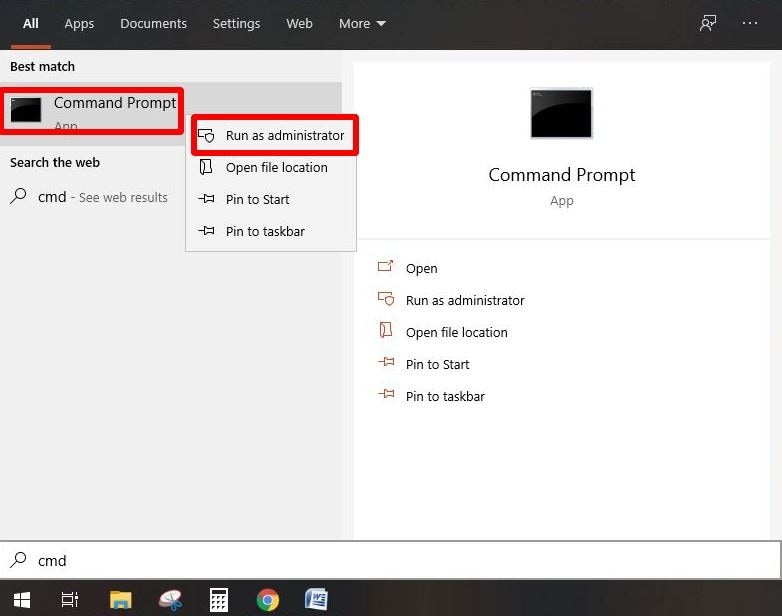
Paso 3: Escribe #. Después de eso, presiona enter.

Paso 4: Estribe attrib. denuevo, preciona enter.
Paso 5: Escribe arrtib -r -a -s -h *. * e ingrese para eliminar el atributo Archivo, Sistema, Solo lectura y archivo oculto. Es efectivo en todos los archivos.
Paso 6: Implica escribir del autorun.inf y presionar enter para eliminar los archivos.
Bueno, es la primera medida para recuperar la tarjeta SD en condiciones de funcionamiento. Si ha estado buscando en Internet sobre "por qué mi 3ds no se enciende", entonces este es el primer paso que debe probar. Escaneará la tarjeta minuciosamente con programas antimalware y antivirus e incluso eliminará el malware y los virus. Después de hacer esto, 3DS debería detectar la tarjeta, y si no lo hace, hay otras opciones.
Medida 2: Formatear la tarjeta SD a FAT32
Con la administración de discos, puede formatea tu tarjeta SD. Es una herramienta que está incorporada en Windows y no solo funciona en tarjetas, sino que también puede usarla en la tarjeta de memoria y pen drives. Si la tarjeta SD está dañada, corrupta o no se puede acceder a ella, esta es una opción que funciona bien. Si no ha funcionado bien en la consola de juegos, debe formatear la tarjeta con el sistema de archivos FAT 32, NTFS o exFAT. A continuación se muestran los pasos a seguir cuando su 3ds no se enciende.
Formatee la tarjeta SD con Administración de discos
Paso 1: Requiere que tengas una PC donde conectes la tarjeta SD.
Paso 2: El segundo paso requiere que presione la tecla R y el ícono de Windows simultáneamente e inserte diskmgemt.msc en un cuadro que aparece en la ventana emergente. Haga clic en Aceptar para efectuarlo.
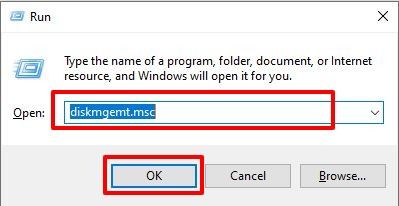
Paso 3: Ahora, lo llevará a la interfaz de Administración de discos. En el Mapa del disco, haga clic derecho en la tarjeta SD y luego presione el botón Formatear.
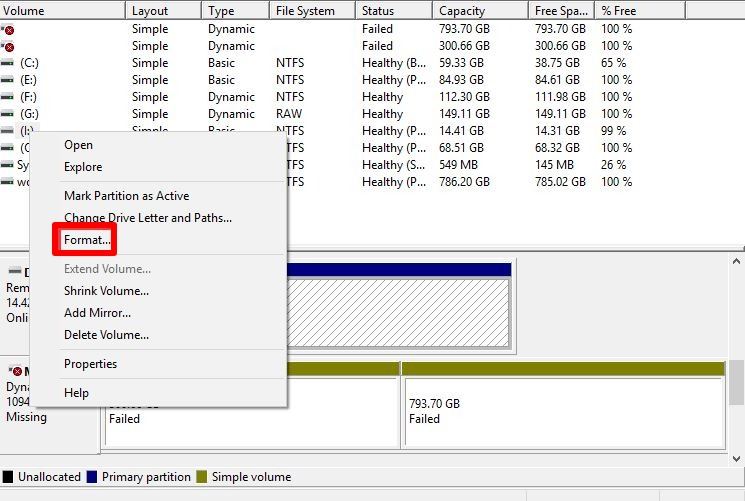
Paso 4: Aparece una ventana emergente, y aquí es donde selecciona FAT32. Debe hacer clic en Aceptar en este punto.
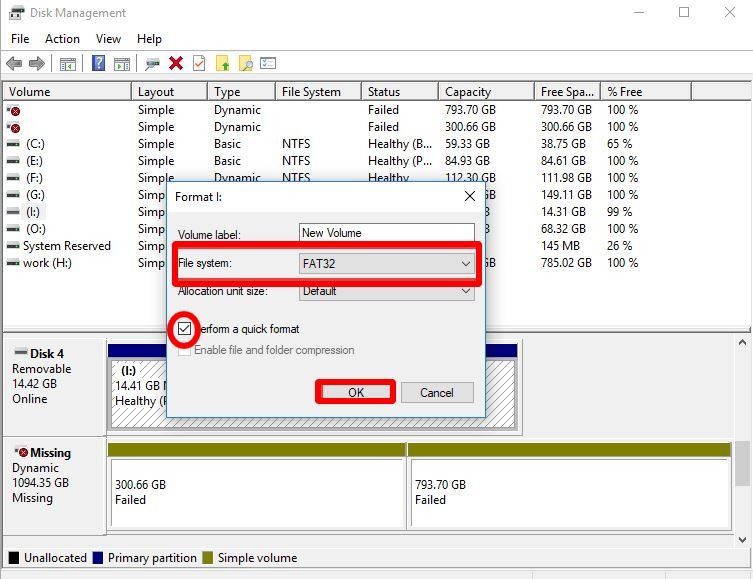
Formatear la tarjeta SD con CMD
¿Por qué mi 3ds no enciende? Quizás esta es una pregunta que sigues haciéndote. Si la tarjeta SD está corrupta o dañada, puede formatearla con Diskpart. Bueno, es una herramienta integrada de Windows, y una cosa a tener en cuenta es que debe seguir todos los pasos.
Paso 1: El primer paso consiste en escribir CMD y buscarlo en el menú Inicio. Haga clic derecho en el CMD y opte por Ejecutar como administrador.
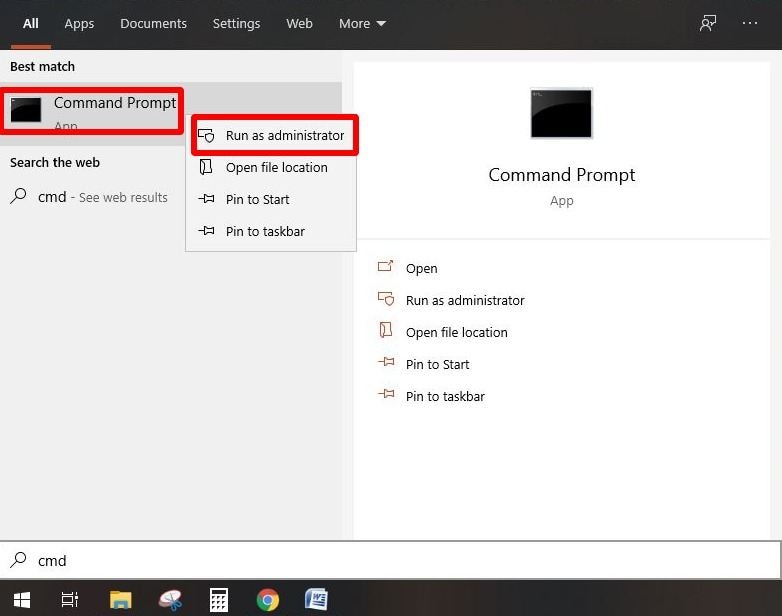
Paso 2: En el segundo paso, escriba Diskpart y Enter.
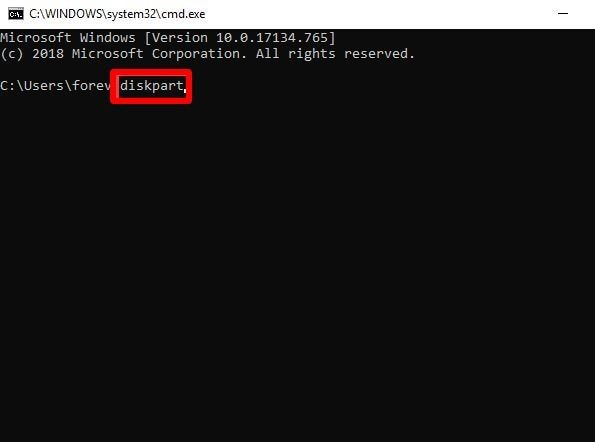
Paso 3: Escribe "Lista de discos". Después de eso, presiona Enter en el teclado.
Paso 4: En el cuarto paso, escribe "Seleccionar disco". Es el número de su disco.
Paso 5: Escribe "Limpiar". Presiona Enter en el teclado.
Paso 6: Escriba 'Crear partición primaria'
Paso 7: En el séptimo paso, escribe "Seleccionar partición 01". Presione enter.
Paso 8: Escribe "Activo". Presione enter.
Paso 9: En la novena etapa, escriba "Formato fs=Fat32 rápido".
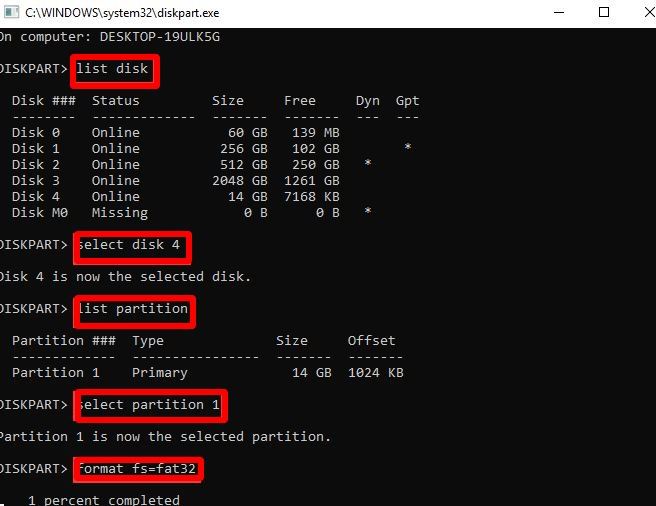
Paso 10: Escribe "asignar". Presiona Enter en el teclado.
Paso 11: En el paso final, escriba 'Salir'.
Medida 3: Compre una nueva tarjeta SD
Si las medidas anteriores no funcionan y el 3ds no pudo detectar la tarjeta SD, es hora de comprar una nueva tarjeta SD. Lo bueno es que no perderás los juegos que tengas guardados en la tarjeta que estás reemplazando. En este punto, puede migrar los juegos de la tarjeta anterior mediante Copiar disco a la nueva.
Además, debe comprender lo que necesita en una tarjeta SD. Significa que debes saber la capacidad y velocidad que requieres. Por lo tanto, se asegurará de que tenga el adecuado para sus necesidades.
Parte 3: ¿Cómo evitar que 3DS no pueda detectar una tarjeta SD?
Una vez que tenga una tarjeta SD, debe protegerla de la corrupción. Una cosa a tener en cuenta es que se dañan fácilmente si no se protegen. La ventaja es que hay maneras fáciles de hacer esto.
- Lo primero que debe hacer, y no tendrá que preocuparse de que 3ds no se encienda, es formatear la tarjeta SD tan pronto como la compre. Garantizar la compatibilidad con el dispositivo.
- Siempre que expulse la tarjeta de cualquier dispositivo, asegúrese de hacerlo de forma segura. Cierra cualquier proceso en curso antes de eliminarlo.
- Asegúrese de que la tarjeta SD siempre tenga algo de espacio libre.
- Antes de retirar la tarjeta SD, asegúrese de que el dispositivo esté apagado primero.
- La exposición a la humedad y la suciedad dañará la tarjeta; por lo tanto, debe guardarlo de forma segura en un lugar seco.
- Si intenta acceder a la tarjeta y la tarjeta sd ds tiene un error, no debe usarla en esa condición.
- Para evitar el malware y los virus, instale un software antivirus y antimalware.
Conclusion
3DS es una consola de juegos portátil producida por Nintendo. El brillo de esta consola de juegos es que puede mostrar efectos 3D estereoscópicos sin el uso de vidrio 3D o accesorios adicionales.
Cuando el 3ds no pudo detectar la tarjeta SD, hay tres razones principales para ello. Cuando la tarjeta tiene problemas específicos, significa que jugar sus juegos será un desafío y probablemente no pueda jugar ningún juego o incluso acceder a la tarjeta. Al seguir cada paso de la solución, puede resolver los problemas con éxito. También es esencial que aprenda cómo evitar los problemas de 3DS no pudo detectar la tarjeta SD.
Soluciones para Tarjeta
- Recuperar Datos de Tarjeta
- 1.5 mejores softwares gratuitos de recuperación de tarjetas SD
- 2.Recuperar Tarjeta SanDisk
- 3.Recuperar Archivos Borrados
- 4.Recuperar Tarjeta SD Formateada
- 5.Recuperar Tarjeta SD Dañada
- Reparar tarjetas
- Consejos para tarjetas





Alfonso Cervera
staff Editor